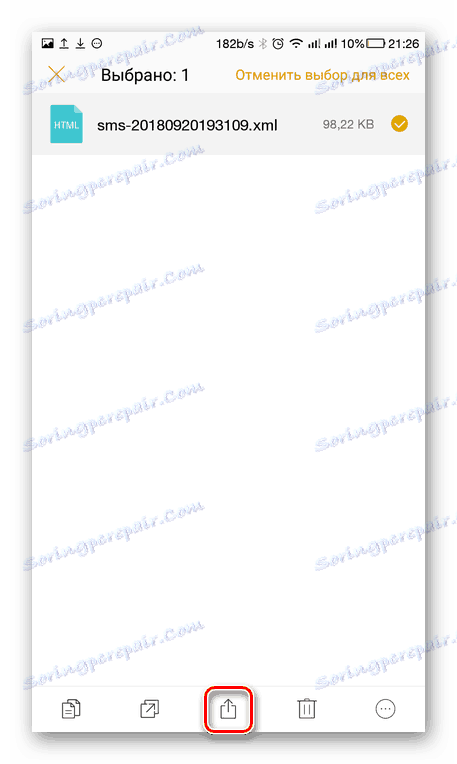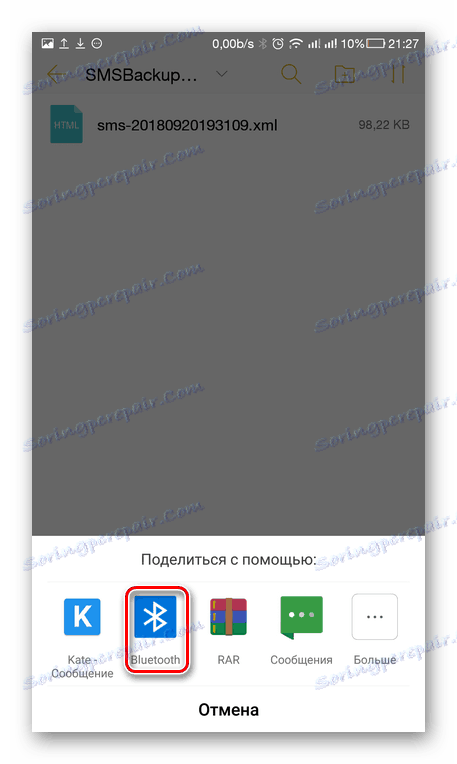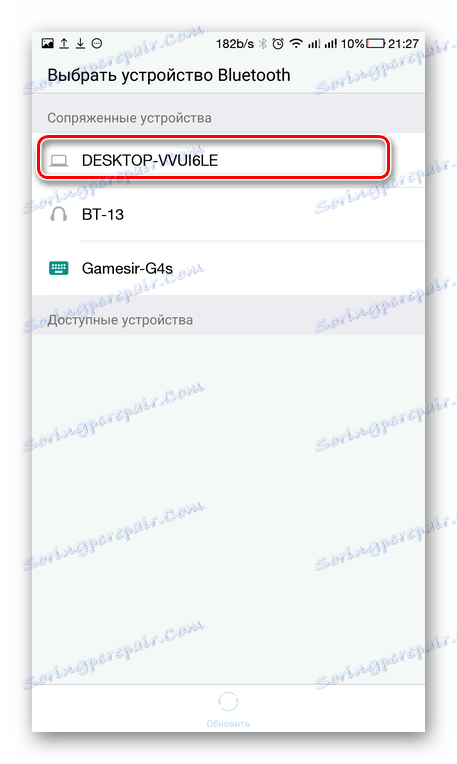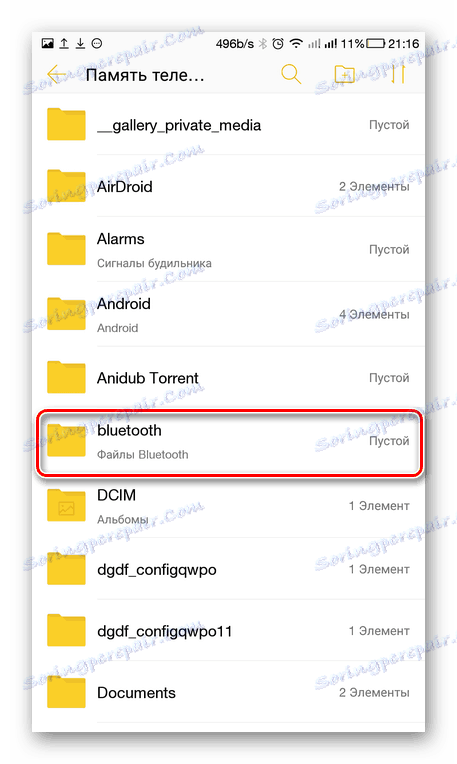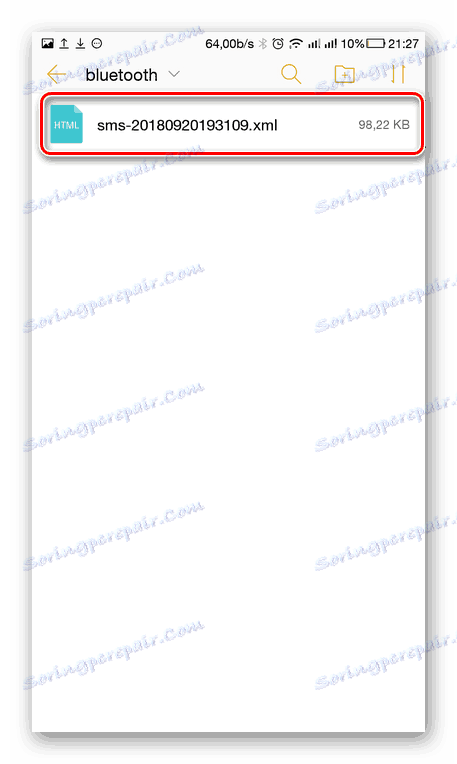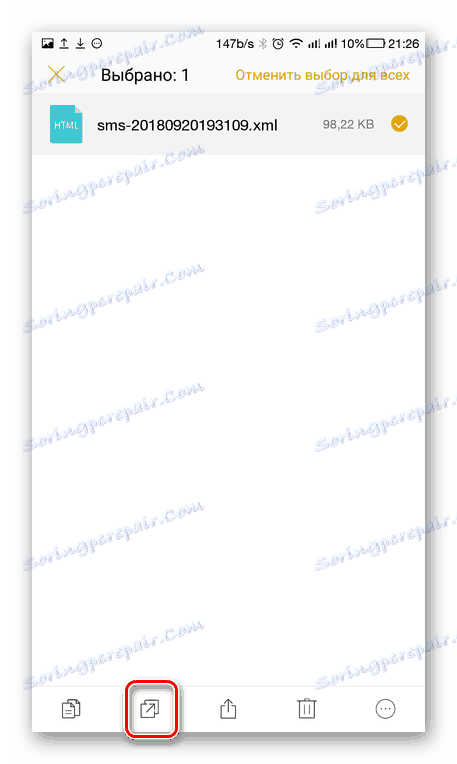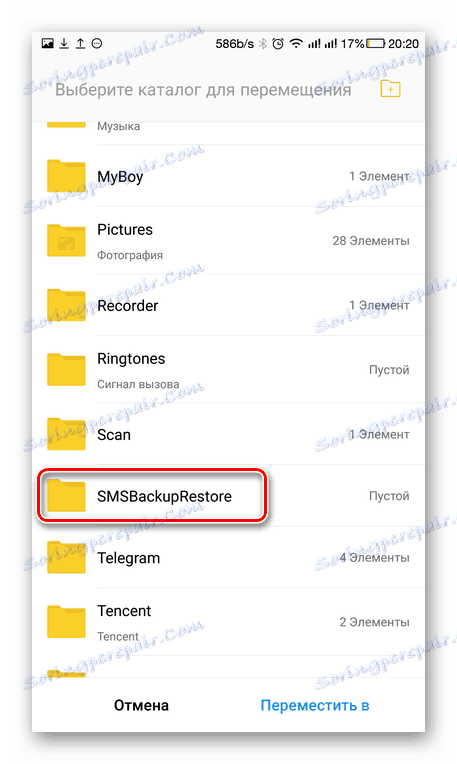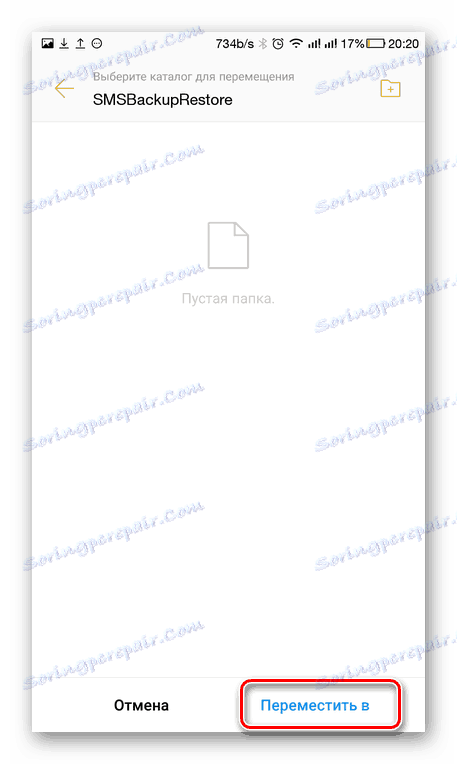Померите СМС између Андроид паметних телефона
КСКСИ век је Интернетско доба, а многи су више забринути колико се гигабајта саобраћаја користи и / или оставља, а не колико СМС-а нуди своју мобилну тарифу. Ипак, СМС се и даље широко користи за дистрибуцију информација од стране различитих сајтова, банака и других услуга. Шта да урадите ако се важне поруке преносе на нови паметни телефон?
Садржај
Ми преносимо СМС поруке на други Андроид паметни телефон
Постоји неколико начина за копирање порука са једног Андроид телефона на други и они ће се разматрати даље у нашем данашњем чланку.
Метод 1: Копирај на СИМ картицу
Програмери оперативног система Гоогле-а одлучили су да је боље чувати поруке у меморији телефона, што је било инхерентно у фабричким подешавањима многих Андроид паметних телефона. Али можете их пребацити на СИМ картицу, а затим је ставити у други телефон, копирати их у меморију гаџета.
Напомена: Метода испод не функционише на свим мобилним уређајима. Поред тога, имена неких ставки и њихов изглед могу бити мало другачија, зато само потражите сличне значење и логичку нотацију.
- Отворите "Поруке" . Овај програм можете наћи у главном менију или на главном екрану, у зависности од покретача који је инсталирао произвођач или корисник. Такође, често се доводи до панела за брзи приступ у доњем делу екрана.
- Изаберите прави разговор.
- Дуго додирнирам да одаберемо жељене поруке.
- Кликните на "Још".
- Кликните на "Сачувај на СИМ-картицу . "
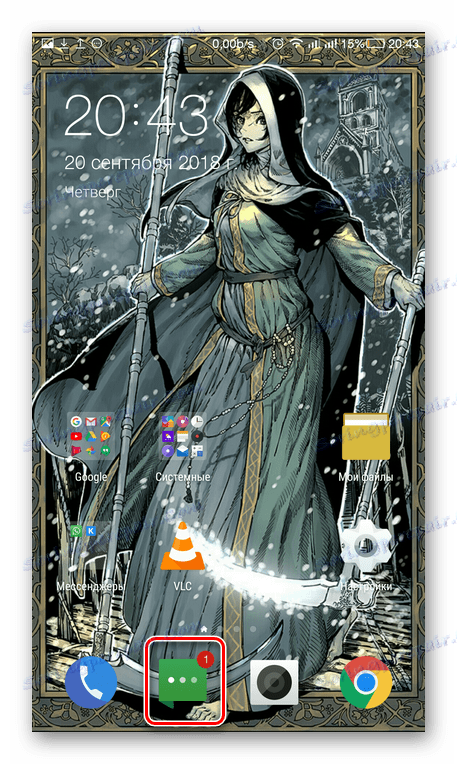
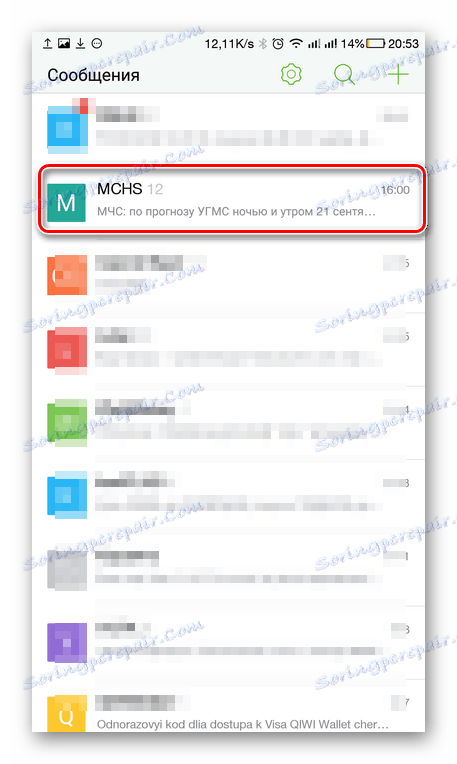
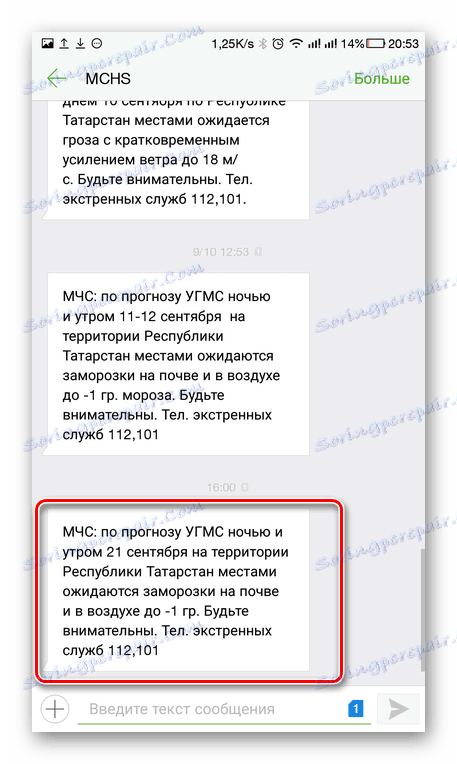
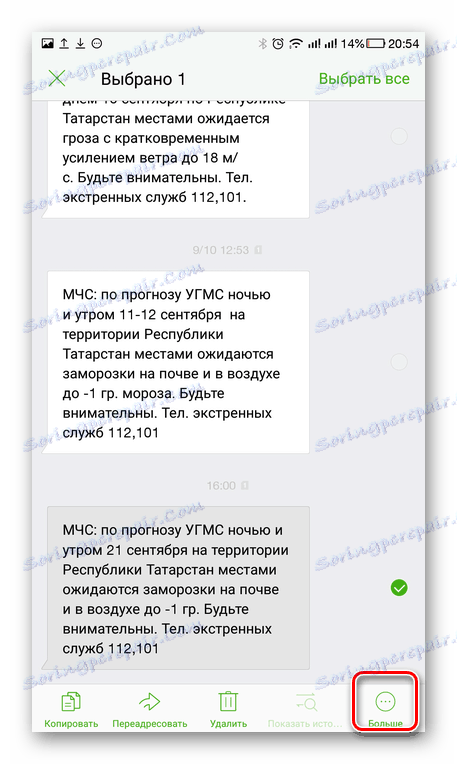

После тога, убаците "СИМ" на другом телефону и извршите следеће акције:
- Идите на апликацију "Поруке" као што је горе наведено.
- Идите у Подешавања .
- Отворите картицу "Напредне поставке" .
- Изаберите "Управљање порукама на СИМ картици . "
- Дуга додирните жељену поруку.
- Кликните на "Још".
- Изаберите ставку "Копирај у меморију телефона . "

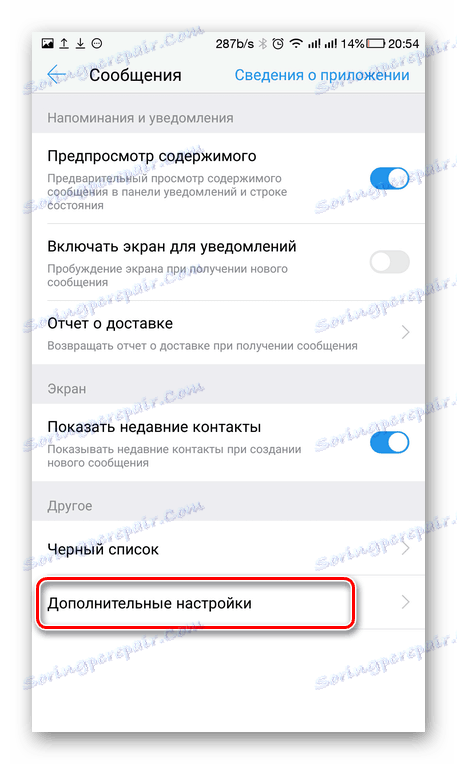
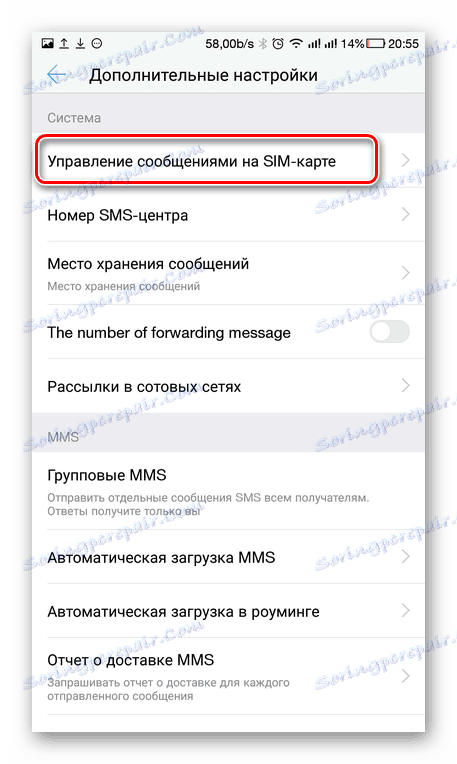
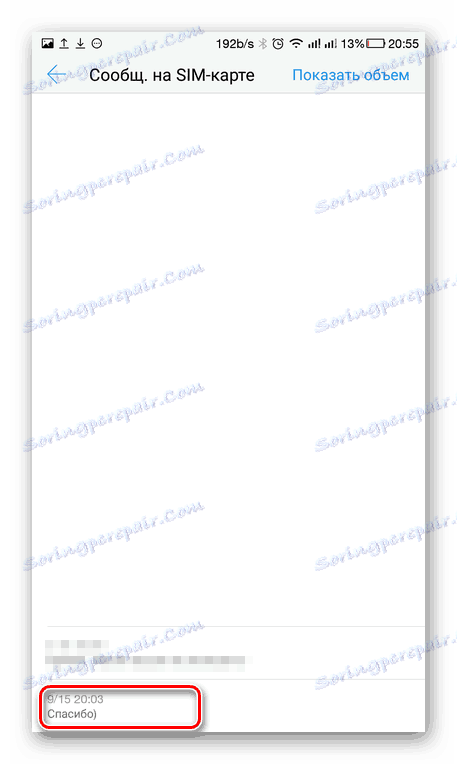
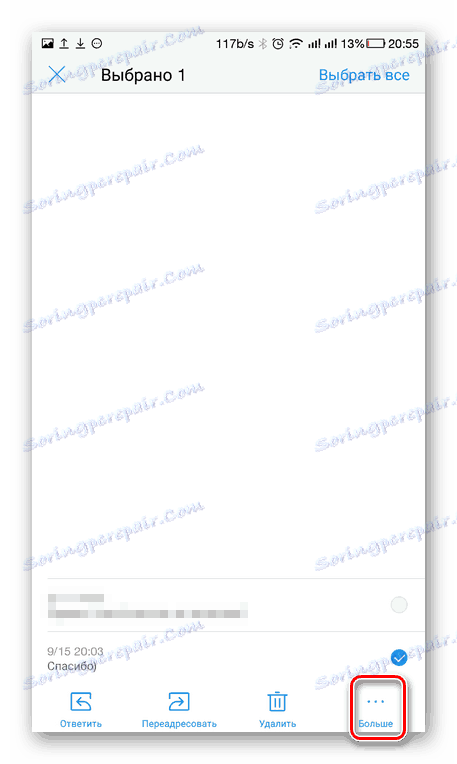
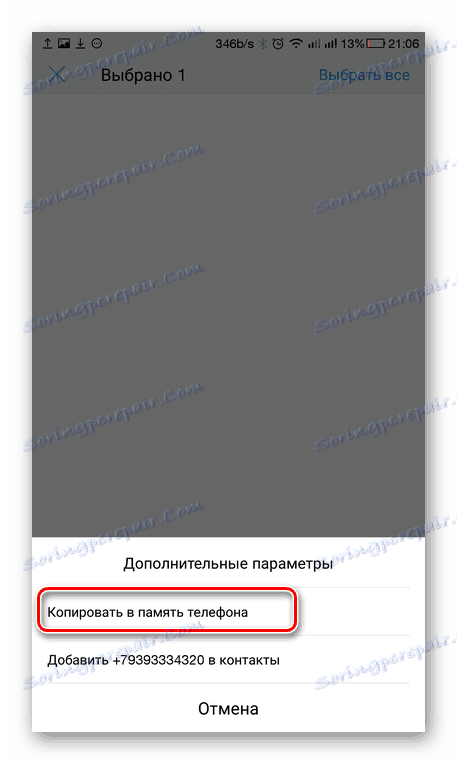
Сада се поруке смештају у меморију жељеног телефона.
Метод 2: СМС Бацкуп & Ресторе
Постоје апликације специјално дизајниране за креирање резервних копија СМС порука и корисничких контаката. Предности решења које разматрамо, у односу на претходну методу, су брзина рада и одсуство потребе за помицањем СИМ картице између телефона. Поред тога, програм вам омогућава да сачувате резервне копије порука и контаката у цлоуд стораге као што су Гоогле диск , Дропбок и Онедриве што ће сачувати корисника од проблема с рестаурацијом изгубљених података у случају губитка или слома телефона.
Преузмите бесплатно СМС Бацкуп & Ресторе.
- Преузмите програм из Гоогле игра Користећи горенаведену везу и отворите је.
- Кликните на "Креирај резервну копију" .
- Прекидац "СМС поруке" (1) је остављен на позицији, уклонимо је супротно ставку "Позиви" (2) и кликните на "Нект" (3).
- Да бисте сачували копију, изаберите најповољнију опцију, у овом случају "На телефону" (1). Кликните на "Нект" (2).
- Када је реч о локалној резервној копији, одговоримо "Да".
- Пошто је у овом случају потребно само једном преместити поруке између паметних телефона, уклоните квадратић са ставке "Архивирање распореда" .
- Потврдите онемогућавање планирања кликом на "ОК" .
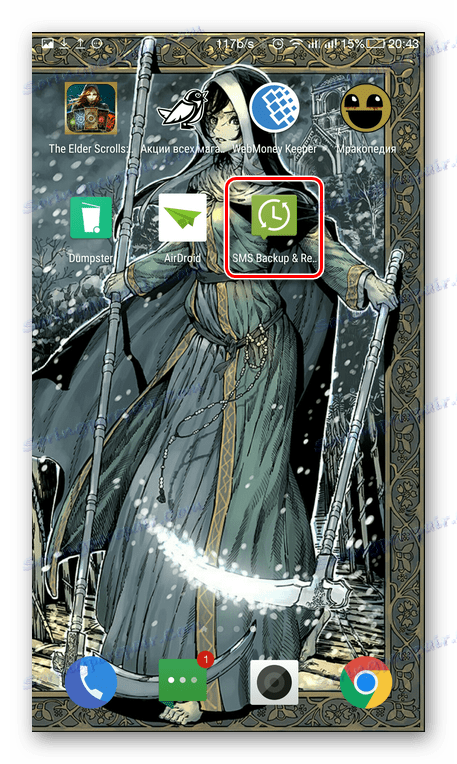
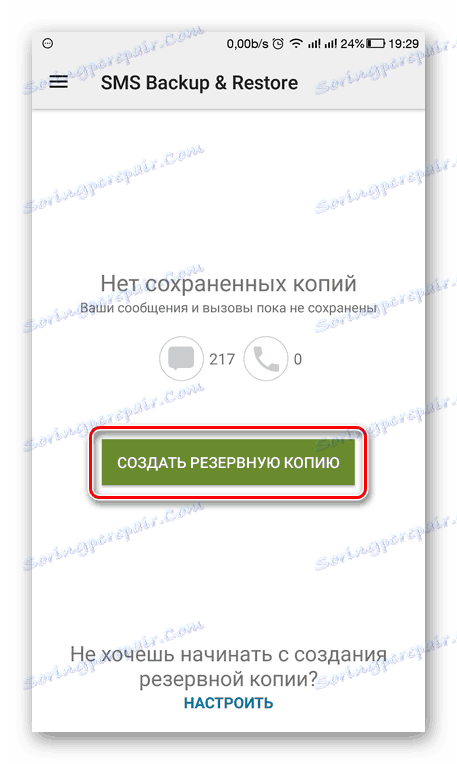

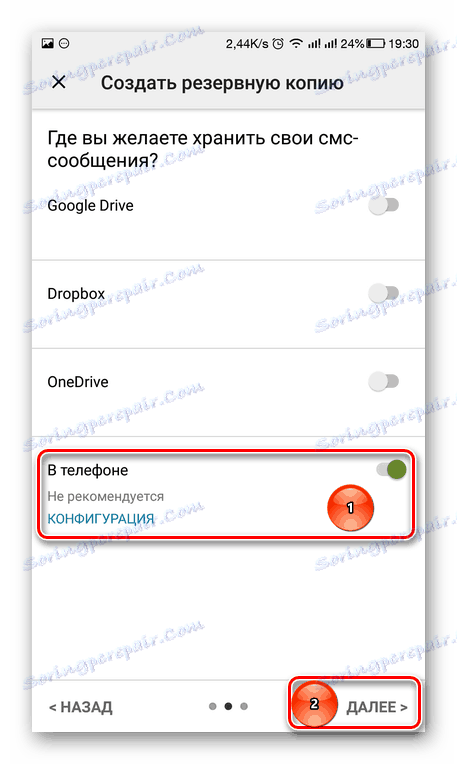
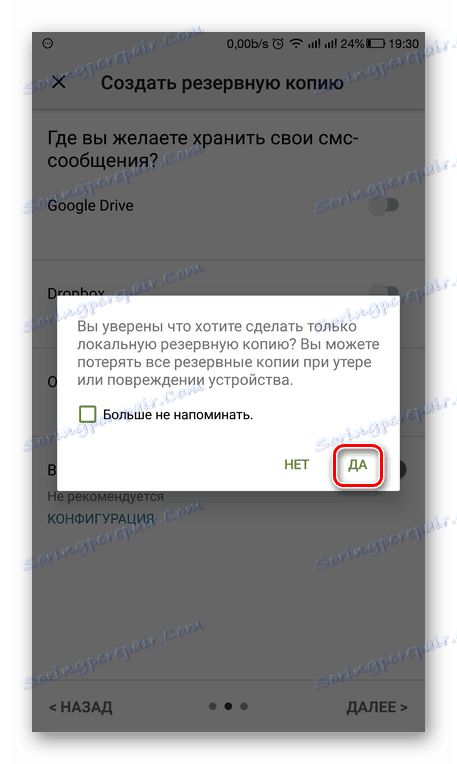
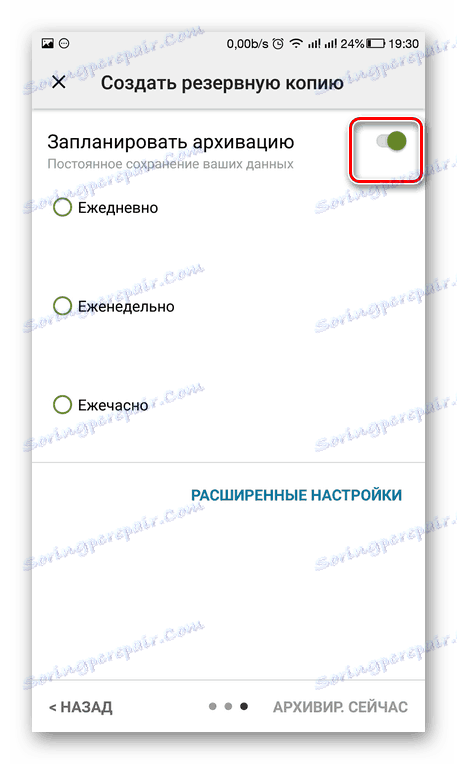
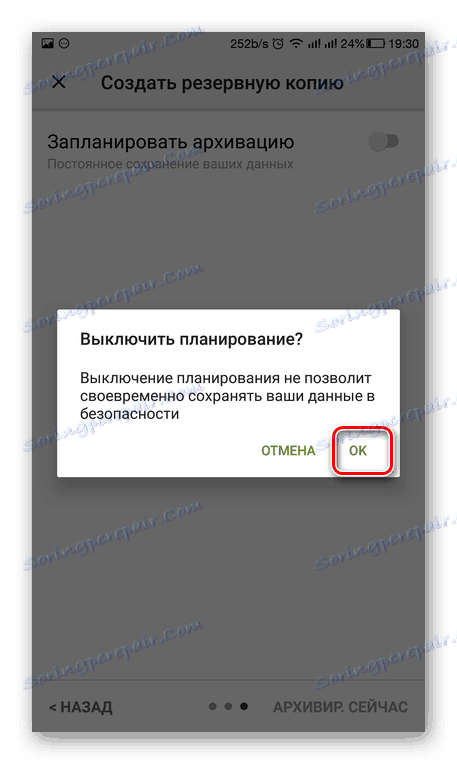
Резервна копија на телефону је спремна. Сада морате копирати ову резервну копију на други паметни телефон.
- Отворите менаџер датотека.
- Идите у одељак "Телефонска меморија" .
- Пронађите и отворите фасциклу "СМСБацкупРесторе" .
- У овом фолдеру тражимо кмл. филе Ако је направљена само једна резервна копија, биће само један. Његова и изабери.
- Ми га шаљемо на одговарајући начин на телефон на који желите да копирате поруке.
Због мале величине датотеке, може се слати без проблема преко Блуетоотх-а.
- Дуго притисните да бисте изабрали датотеку и кликните на иконицу са стрелицом.
- Изаберите ставку "Блуетоотх" .
- Пронађите прави уређај и кликните на њега.
- На телефон који је примио датотеку користећи горенаведени метод, инсталирајте апликацију СМС Бацкуп & Ресторе .
- Идемо у диригент.
- Идите на "Мемори Пхоне" .
- Тражимо и отворимо блуетоотх фасциклу.
- Са дугим додиром изаберемо примљену датотеку.
- Кликните на икону покрета.
- Изаберите фасциклу "СМСБацкупРесторе" .
- Кликните на "Пређите на" .
![Слање резервне датотеке преко блуетоотх-а]()
![Избор блуетоотх-а као начина за слање резервне датотеке]()
![Избор уређаја за слање резервне копије путем блуетоотх-а]()
Можете да видите име уређаја тако што ћете пратити путању: "Подешавања" - "Блуетоотх" - "Име уређаја" .
![Изаберите Блуетоотх фолдер]()
![Избор датотеке резервне копије примљене преко блуетоотх-а]()
![Премештање резервне копије у фолдер Бацкуп & Ресторе СМС]()
![Изаберите датотеку СМС Бацкуп & Ресторе]()
![Премештање резервне копије у фолдер Бацкуп & Ресторе СМС]()
- Отворите паметни телефон који је примио датотеку, апликацију "СМС Бацкуп & Ресторе" .
- Превуците на лево, позовите мени и изаберите опцију "Враћање" .
- Изабрали смо "Локално резервно похрањивање" .
- Активирајте прекидач супротно потребној резервној копији (1) и кликните на "Поврати" (2).
- Као одговор на обавештење појавио се у прозору, кликните на "ОК" . Ово ће привремено примијенити ову апликацију неопходну за рад са СМС-ом.
- Одговоримо на "Да" на питање "Промени СМС апликацију? " .
- У искачућем прозору поново кликните "ОК" .
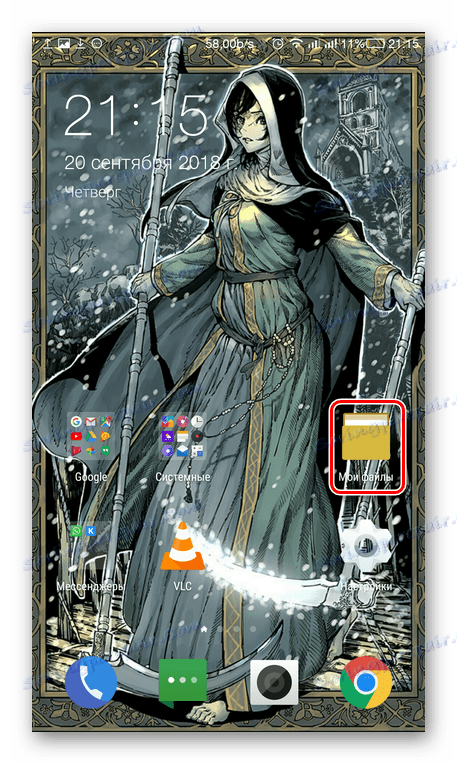
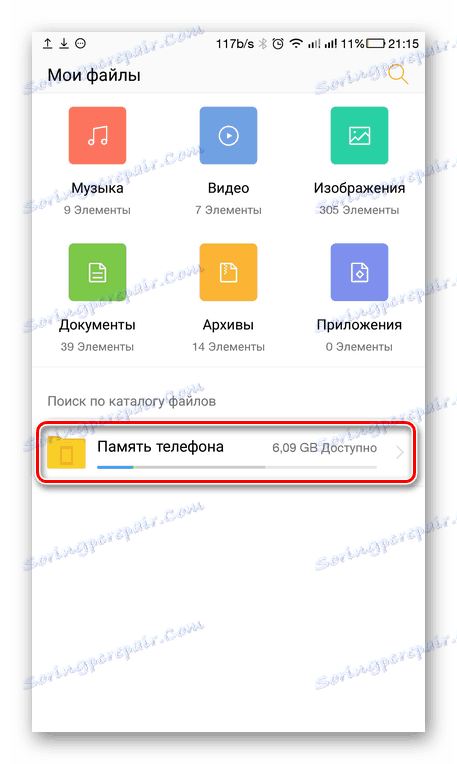
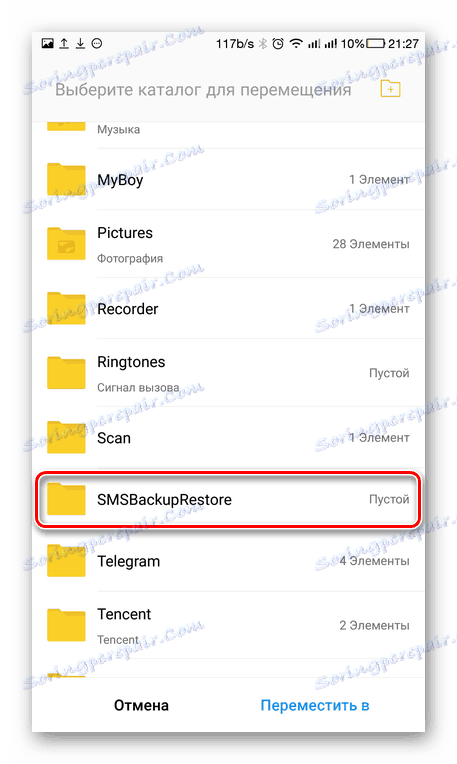
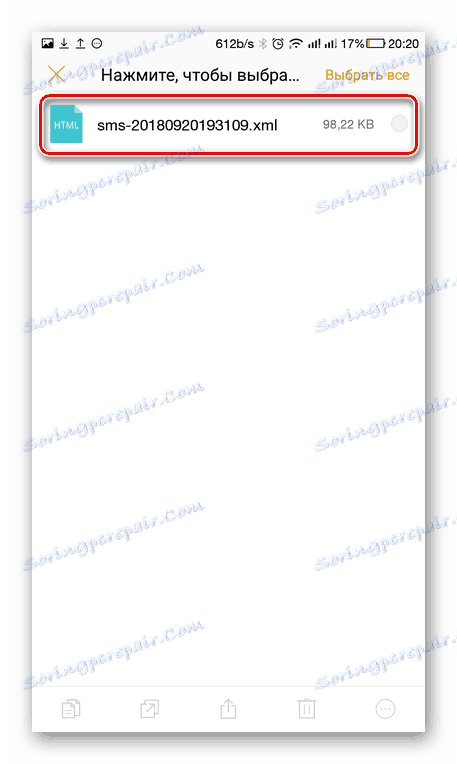
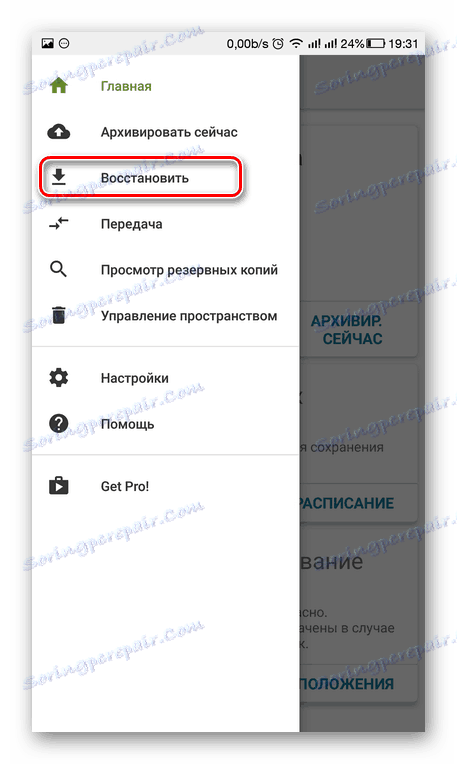
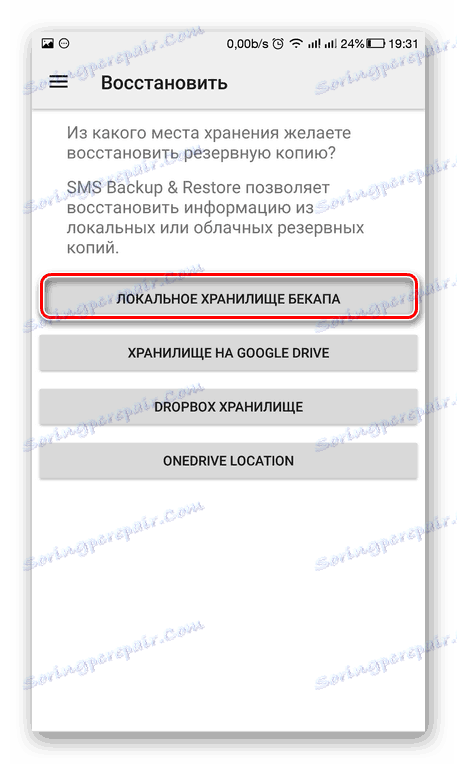

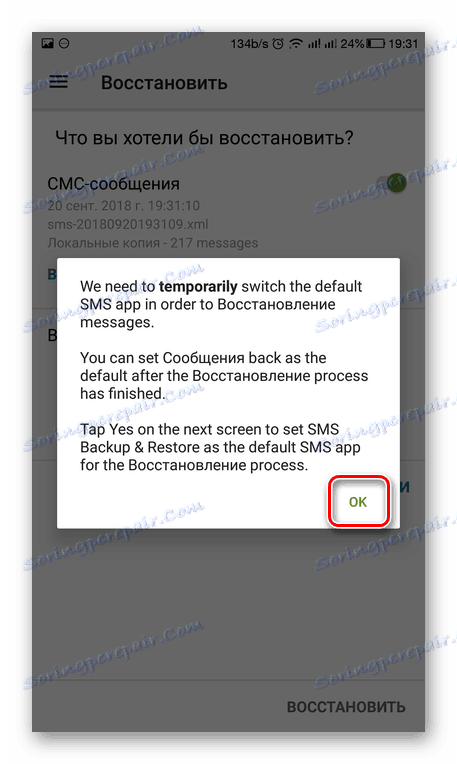
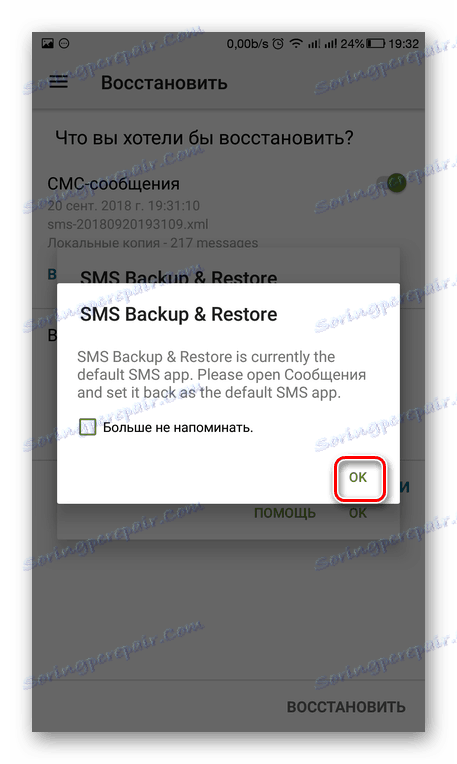
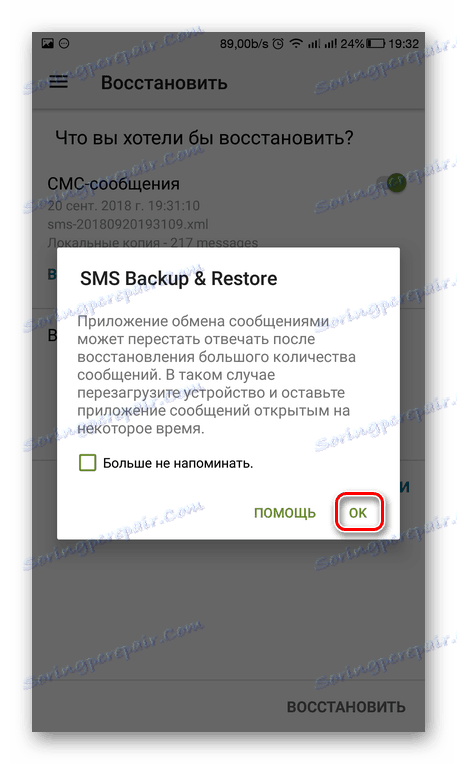
Да бисте вратили поруке из датотеке резервне копије, програм захтева ауторизацију главне апликације за рад са СМС-ом. Акције описане у последњих неколико параграфа, дали смо их. Сада морате вратити стандардну апликацију, пошто "СМС Бацкуп & Ресторе" није намењен за слање / пријем СМС порука. Урадите следеће:
- Идите на апликацију "Поруке" .
- Кликните на горњу линију под називом "СМС Бацкуп & Ресторе ..." .
- На питање "Промени СМС апликацију?" Ми одговоримо "Да"
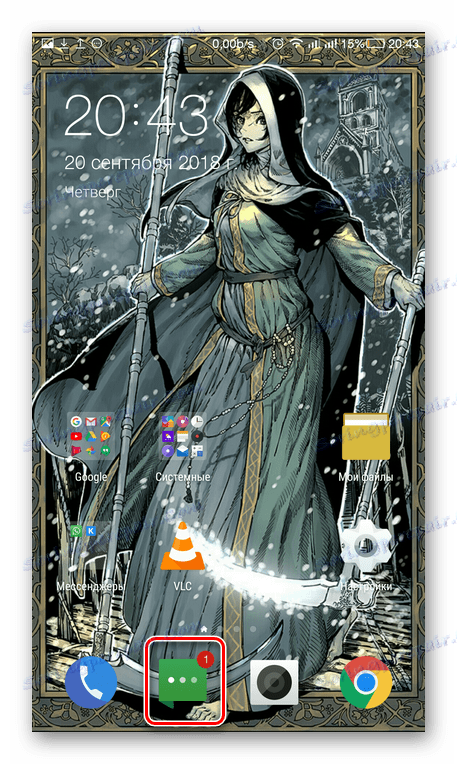
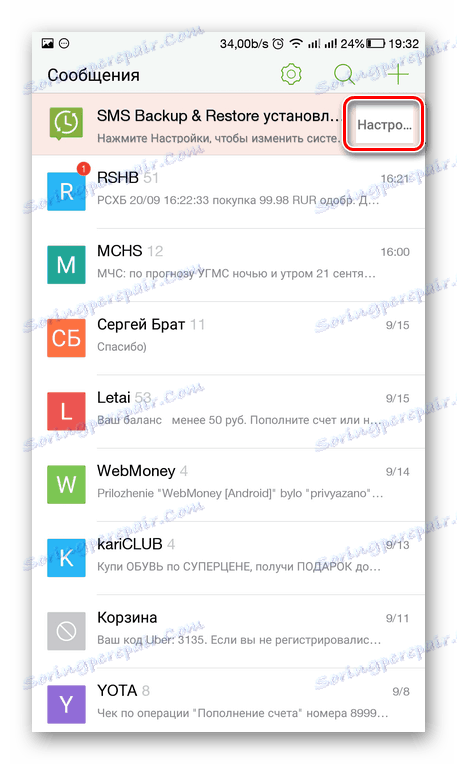
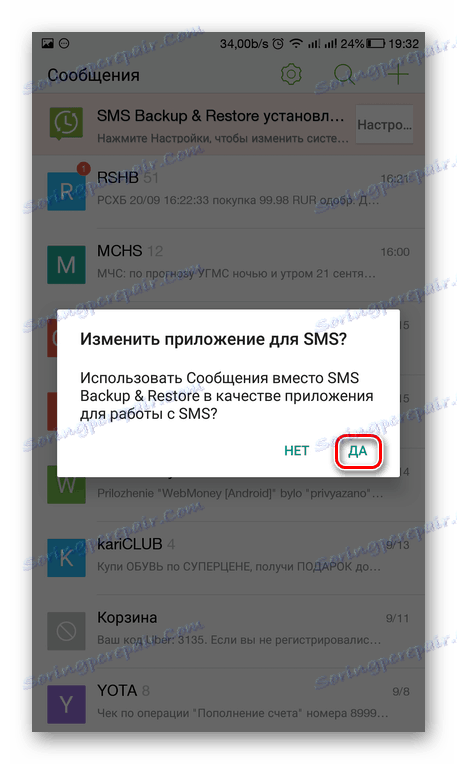
Урађено, поруке се копирају на други Андроид телефон.
Захваљујући методама предложеним у овом чланку, сваки корисник ће моћи да копира потребну СМС поруку са једног Андроид паметног телефона на други. Све што је од њега потребно је да изабере метод који највише воли.